Excel'de hatalı tüm satırları hızlıca nasıl bulup kaldırabilirsiniz?
Bu makale, son veya şu anda açık olan Excel dosyalarının listesini hızlıca almak için yöntemleri tanıtmaktadır.
- Özel Git ile hatalı tüm hücreleri bulma ve kaldırma
- Gelişmiş bir araç ile hatalı tüm hücreleri bulma ve kaldırma
- VBA ile hatalı tüm satırları kaldırma
- Gelişmiş bir filtre aracı ile hatalı tüm satırları bulup kaldırma
- Filtreleme hakkında diğer ilgili makaleler (işlemler)
Excel'de, Özel Git işlevini kullanarak hata içeren hücreleri bulabilir ve ardından hücre içeriklerini silebilirsiniz.
1. Aralığı veya tüm sayfayı seçin, ardından Ctrl + G tuşlarına basarak Git iletişim kutusunu etkinleştirin.
2. Tıklayın Özel sekmesine tıklayarak Özel Git diyalog penceresinde işaretleyin Formüller seçeneğini işaretleyin, altında Formül seçeneği altında Hatalar onay kutusunu yalnızca işaretleyin.

3. Tıklayın Tamam, hatalı tüm hücreler seçildi, basın Sil tuşuna basarak hataları kaldırın.
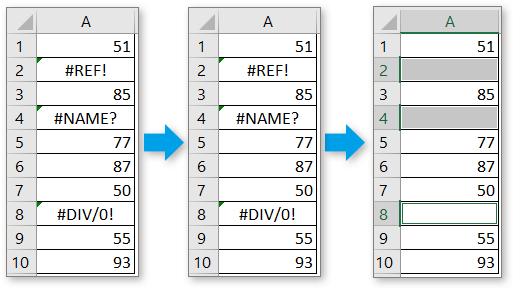
Eğer hızlıca hatalı tüm hücreleri bulup kaldırmak istiyorsanız, Kutools for Excel'de size bu görevi birkaç tıklamayla çözebilecek bir araç bulunmaktadır.
1. Hata hücrelerini bulmak istediğiniz aralığı seçin, tıklayın Kutools > Seç > Hata Değerine Sahip Hücreleri Seç.

2. Şimdi tüm hata hücreleri seçildi, tıklayın Tamam açılan hatırlatma diyaloğunu kapatmak için, ardından basın Sil tuşuna basarak hata değerlerini kaldırın.
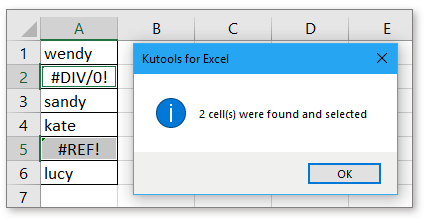

Excel'de, tek seferde hatalı tüm satırları kaldırabilen bir VBA kodu bulunmaktadır.
1. Alt + F11 tuşlarına basarak Microsoft Visual Basic for Applications penceresini açın, Ekle > Modül'e tıklayarak yeni bir Modül betiği oluşturun.
2. Aşağıdaki kodu kopyalayıp betiğe yapıştırın.
VBA: Hata satırlarını kaldır
Sub DeleteErrorRows()
Dim xWs As Worksheet
Dim xRg As Range
Dim xFNum As Integer
Set xWs = Application.ActiveSheet
Application.ScreenUpdating = False
On Error Resume Next
With xWs
Set xRg = .UsedRange
xRg.Select
For xFNum = 1 To xRg.Columns.count
With .Columns(xFNum).SpecialCells(xlCellTypeFormulas, xlErrors)
.EntireRow.Delete
End With
Next xFNum
End With
Application.ScreenUpdating = True
End Sub3. F5 tuşuna basın, ardından hatalı tüm satırlar silindi.
Kutools for Excel'in Süper Filtre özelliği, hatalı satırları filtrelemenize ve ardından silebilmenize olanak tanır.
Kutools for Excel'i ücretsiz yükledikten sonra (30 günlük ücretsiz deneme), lütfen aşağıdaki adımları izleyin.
1. Kullandığınız veri aralığını seçin, tıklayın Kutools Plus > Süper Filtre etkinleştirmek için Süper Filtre paneli.
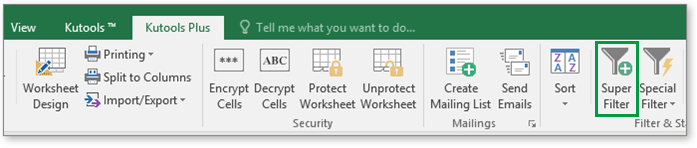
2. Süper Filtre panelinde, aşağıdaki gibi bir kriter ekleyin:
1) Filtrelemek için kullandığınız sütun başlığını seçin;
2) İkinci açılır listeden Hata'yı seçin;
3) Üçüncü açılır listeden Eşittir'i seçin;
4) Son açılır listeden Tüm Hatalar seçiniz.

3. Tıklayın Tamam kritere eklemek için, ardından tıklayın Filtre hatalı satırları filtrelemek için.

Şimdi Veri sütunundaki hatalı satırlar filtrelenmiştir.
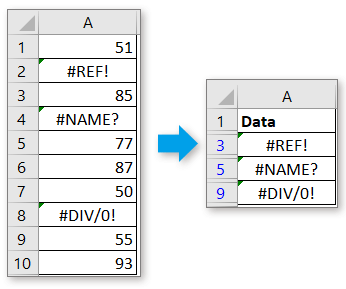
4. Ardından bu satırları teker teker seçin, sağ tıklayarak bağlam menüsünü görüntüleyin, seçin Satırı Sil.
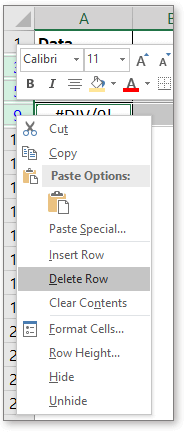
Şimdi hatalı satırlar silindi. Tıklayın Temizle butonuna tıklayın Süper Filtre diğer satırları görüntülemek için.
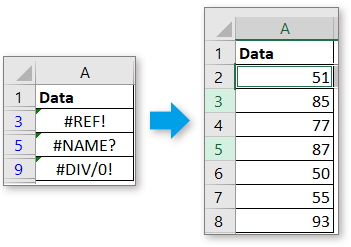
İpucu: İle Süper Filtre paneli, ayrıca filtreleyebilirsiniz #AD? hata veya #SIFIR veya başka belirli bir hata.

Süper Filtre birden fazla kriterle satırları filtreleyebilen ve Excel'in desteklemediği kriterleri sağlayan profesyonel bir filtreleme aracıdır. Detaylar için tıklayın.
Listeye göre veri filtreleme
Bu öğretici, Excel'de verilen bir liste verisi temelinde veri filtreleme konusunda ipuçları sunmaktadır.
Yıldız işareti içeren verileri filtreleme
Bildiğimiz gibi, veri filtreleme sırasında yıldız maskesi herhangi bir karakteri temsil etmek için kullanılır, ancak yıldız maskesi içeren verileri filtrelemek isterseniz ne yaparsınız? Bu makale, Excel'de yıldız işareti veya diğer özel karakterler içeren verileri filtreleme yöntemi hakkında bilgi vermektedir.
Kriterlere veya joker karakterlere göre veri filtreleme
Birden fazla kriterle veri filtrelemek isterseniz ne yaparsınız? Bu öğretici, Excel'de birden fazla kriter ayarlama ve veri filtreleme konusunda bilgi vermektedir.
En İyi Ofis Verimlilik Araçları
Kutools for Excel ile Excel becerilerinizi güçlendirin ve benzersiz bir verimlilik deneyimi yaşayın. Kutools for Excel, üretkenliği artırmak ve zamandan tasarruf etmek için300'den fazla Gelişmiş Özellik sunuyor. İhtiyacınız olan özelliği almak için buraya tıklayın...
Office Tab, Ofis uygulamalarına sekmeli arayüz kazandırır ve işinizi çok daha kolaylaştırır.
- Word, Excel, PowerPoint'te sekmeli düzenleme ve okuma işlevini etkinleştirin.
- Yeni pencereler yerine aynı pencerede yeni sekmelerde birden fazla belge açıp oluşturun.
- Verimliliğinizi %50 artırır ve her gün yüzlerce mouse tıklaması azaltır!
Tüm Kutools eklentileri. Tek kurulum
Kutools for Office paketi, Excel, Word, Outlook & PowerPoint için eklentileri ve Office Tab Pro'yu bir araya getirir; Office uygulamalarında çalışan ekipler için ideal bir çözümdür.
- Hepsi bir arada paket — Excel, Word, Outlook & PowerPoint eklentileri + Office Tab Pro
- Tek kurulum, tek lisans — dakikalar içinde kurulun (MSI hazır)
- Birlikte daha verimli — Ofis uygulamalarında hızlı üretkenlik
- 30 günlük tam özellikli deneme — kayıt yok, kredi kartı yok
- En iyi değer — tek tek eklenti almak yerine tasarruf edin